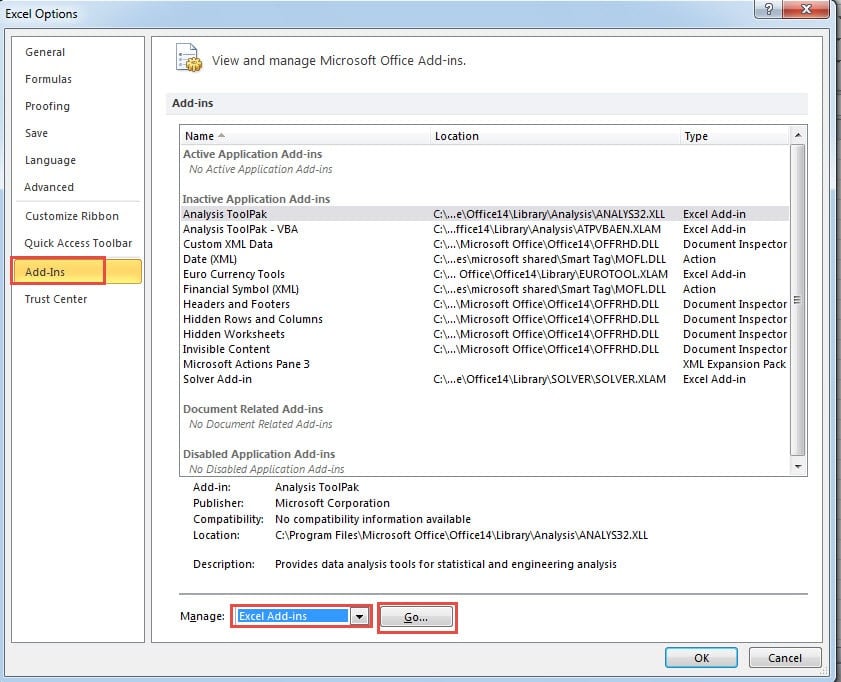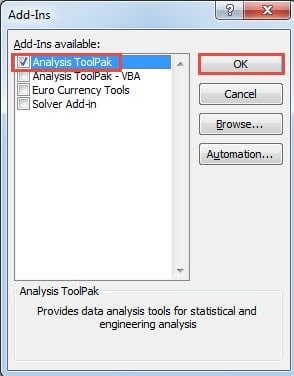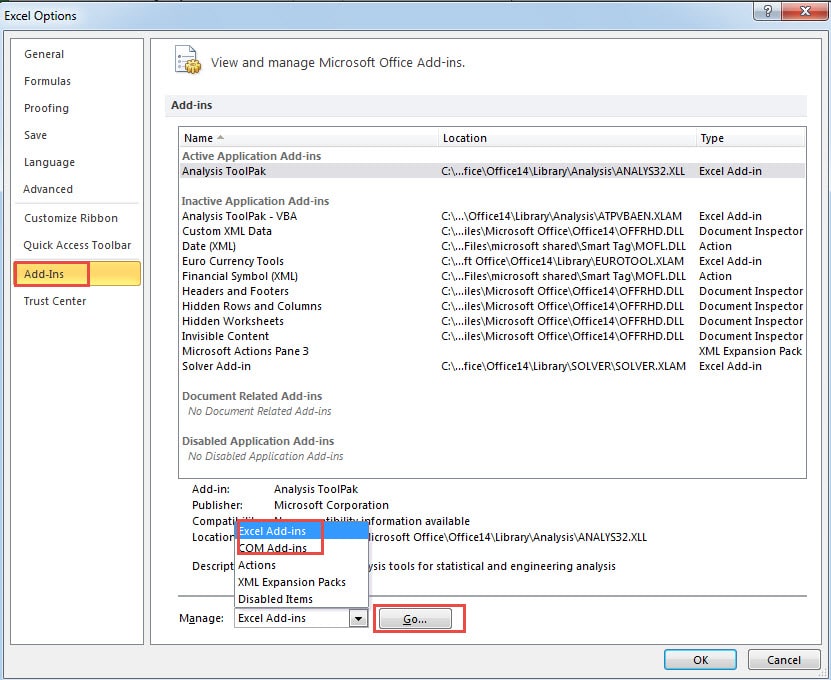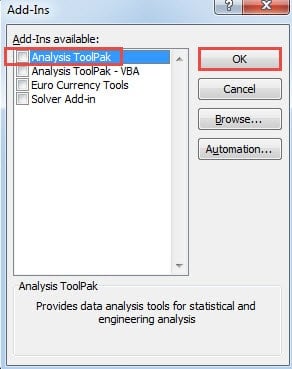Você pode usar suplementos no Excel para realizar algumas tarefas complexas. E neste artigo, apresentaremos como adicionar e desabilitar suplementos no Excel.
Se você precisar usar suplementos no Excel, precisará adicioná-lo e ativá-lo no Excel. Por outro lado, se você não precisar usar suplementos, também poderá desativá-lo. Aqui vamos demonstrar as etapas para adicionar e desabilitar suplementos no Excel.
Adicionar suplementos
- Clique em "Arquivo" na faixa de opções.
- E então clique no botão “Opções”.
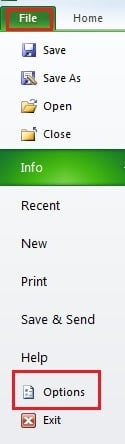
- Na janela “Opções do Excel”, escolha a opção “Suplementos”.
- Em seguida, escolha o tipo de suplemento na caixa de texto "Gerenciar". Aqui escolhemos os “Suplementos do Excel” como exemplo”.
- Em seguida, clique no botão “Ir” ao lado de “Gerenciar”.
- E então a janela de “Add-Ins” irá aparecer. Nesta janela, marque a opção que você precisa. Aqui verificamos o “Analysis ToolPak” na janela. Se você precisar instalar outros suplementos, pode clicar no botão “Procurar” para adicioná-lo. Além disso, alguns suplementos requerem a execução de pacotes de instalação. Você precisa executá-lo em seu computador.
- Depois disso, clique no botão “OK”.
- Agora você pode voltar e verificar o resultado. O “Analysis ToolPak” será adicionado na aba de “Data”. Portanto, clique aqui na guia "Dados" na faixa de opções. Você pode ver que o suplemento já apareceu na barra de ferramentas.
Portanto, sempre que precisar utilizar esta ferramenta, você pode clicar na aba “Dados” e selecioná-la.
Desativar suplementos
Agora, se você não precisa usar os suplementos, também pode removê-lo da barra de ferramentas.
- Clique em "Arquivo" na faixa de opções.
- E então clique no botão “Opções” para ativar a janela “Opções do Excel”.
- Aqui ainda escolha os “Add-ins”.
- Na caixa de texto gerenciar, escolha o tipo de suplemento que você precisa desabilitar. Aqui precisamos desabilitar o “Analysis ToolPak”, portanto escolhemos os “Excel Add-Ins”.
- E, em seguida, clique no botão "Ir".
- Na janela “Add-Ins”, desmarque o add-in que você não precisa.
- Em seguida, clique no botão “OK”.
- Assim, este “Analysis ToolPak” não aparecerá na barra de ferramentas.
Na verdade, esse método remove apenas o suplemento do Excel da faixa de opções. O suplemento ainda está no seu computador. Se você precisar excluir o suplemento do seu computador, precisará desinstalá-lo. Portanto, não misture esses dois conceitos diferentes.
Além disso, quanto à remoção dos “Com Add-Ins”, as coisas são diferentes. Você pode selecionar o suplemento e clicar no botão “Remover”. E então você pode removê-lo do seu computador.
Tenha cuidado ao usar suplementos no Excel
Mesmo que você possa adquirir muita conveniência com os suplementos, ainda precisa ter cuidado. Alguns hackers mal-intencionados desenvolverão suplementos que podem roubar seus dados e informações. E pior ainda, seu arquivo será danificado devido aos suplementos anormais. Quando tal acidente acontece, você pode usar nossa ferramenta de reparo para reparar xls corrupção e outros erros no Excel. Esta ferramenta é exatamente o seguro para o seu arquivo.
Introdução do autor:
Anna Ma é especialista em recuperação de dados em DataNumen, Inc., líder mundial em tecnologias de recuperação de dados, incluindo reparar danos do documento e produtos de software de reparo do Outlook. Para mais informações visite www.datanumen.com